Excelで数値範囲に基づいて値またはカテゴリを割り当てるにはどうすればよいですか?
販売レポート、学生の成績評価、パフォーマンス評価など、多くの現実世界のシナリオでは、数値をカテゴリに分類することが一般的です。例えば、0から100までの月間売上は「不十分」、101から500は「普通」、501から1000は「良好」、1000以上は「優秀」と評価される場合があります。Excelにはこれらのカテゴリを数値範囲に基づいて割り当てるための強力な方法がいくつかあります。
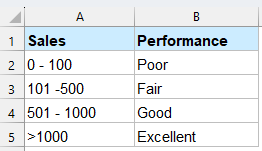
数式を使用して数値範囲に基づいて値またはカテゴリを割り当てる
次の数式は、Excelで数値範囲に基づいて値またはカテゴリを割り当てるのに役立ちます。以下の手順に従ってください。
数式1:IF関数を使用する
最も簡単な方法は、ネストされたIF文を使用することです。
空白のセルを選択し、次の数式を入力してEnterキーを押します。結果のセルを選択し、オートフィルハンドルをドラッグして数式を適用したい他のセルまで移動させます。
=IF(B2<=100, "Poor", IF(B2<=500, "Fair", IF(B2<=1000, "Good", "Excellent")))
数式2:VLOOKUP関数を使用する
VLOOKUP関数もこの問題を解決するのに役立ちます。
1. まず、下の表に示すように補助テーブルを作成する必要があります。このテーブルには2つの列が必要です。一方は売上のポイント、もう一方はその数値範囲に割り当てるカテゴリです。

2. 空白のセルを選択し、下記の数式を入力してEnterキーを押して結果を得ます。結果のセルを選択し、オートフィルハンドルをドラッグして数式を適用したい他のセルまで移動させます。
=VLOOKUP(B2,$E$2:$F$5,2)
数式3:IFS関数を使用する(Excel 2019以降またはMicrosoft 365)
深いネストを避けたい場合は、IFSを使用してください:
空白のセルを選択し、次の数式を入力してEnterキーを押します。結果のセルを選択し、オートフィルハンドルをドラッグして数式を適用したい他のセルまで移動させます。
=IFS(B2<=100,"Poor",B2<=500,"Fair",B2<=1000,"Good",B2>1000,"Excellent")
- クリーンで読みやすい構文
- 条件の制限なし(ネストされたIFとは異なります)
- 最初のTRUEが見つかるまで条件を順に評価します
Generate Formula機能を使用して数値範囲に基づいて値またはカテゴリを割り当てる
従来、数値範囲に基づいてカテゴリを割り当てるには複雑なネストされたIFまたはIFS数式を書く必要がありました。しかし、Kutools for ExcelのAI搭載のGenerate Formula機能を使うと、このタスクを自動化でき、数式の知識は不要です。これにより、時間のかかりエラーが発生しやすかったプロセスを、素早く自然言語での操作に変えることができ、時間を節約し結果に集中することができます。
Kutools for Excelをインストール後、以下の手順に従ってください:
1. 結果を表示させたいセルをクリックします。
2. 次に、Kutools AI > Generate Formulaをクリックします。スクリーンショットをご覧ください:

3. Generate Formulaウィンドウで:
- 上部のボックスに要求を記述します;
- 数式を適用する基準となるセルを選択します;
- Send requestボタンをクリックすると、Kutools AIが即座に正しいExcel数式を生成します;
- 次に、 Insert Into をクリックして、指定したセルに数式を挿入します。

4. その後、ウィンドウを閉じて、数式を他のセルにも適用するために下方向にドラッグします。

なぜKutools AIを手動数式の代わりに使うべきなのか?
| 機能 | 数式メソッド | Kutools AI |
|---|---|---|
| 数式の知識が必要 | ✅ はい | ❌ いいえ |
| ネストされたロジックを簡単に処理できる | ❌ エラーになりやすい | ✅ AIによる自動ロジック |
| 必要な時間 | 🕒 長い | ⚡ 秒 |
| ユーザーフレンドリー | 🧠 一部には複雑 | 🖱️ クリック&ゴーのシンプルさ |
| 自然言語に対応 | ❌ いいえ | ✅ はい |
📝 結論
販売パフォーマンス、学生の成績、またはパフォーマンス指標を分類する場合でも、Excelには数値範囲に基づいて値を割り当てるための複数の方法があります。IF関数はシンプルなロジックに適しており、IFSは新しいバージョンでよりクリーンな構文を提供します。VLOOKUPは参照テーブルを使用して範囲ベースの検索に最適です。より速くてスマートな方法として、Kutools AIを使えば、プレーンな英語でこれらの数式を自動生成できます。これは、時間の節約とエラーの削減を望むすべてのレベルのユーザーにとって理想的です。ワークフローと複雑さに最も適合する方法を選んでください。さらに多くのExcelのヒントやテクニックに興味がある場合は、私たちのウェブサイトで数千のチュートリアルを提供していますので、Excelをマスターするお手伝いをします。
関連記事:
- Excelでセルの値に基づいて行全体を別のシートに移動するにはどうすればよいですか?
- Excelで別列の基準に基づいて列の平均を計算するにはどうすればよいですか?
- Excelでセルの値に基づいて自動的にメールを送信するにはどうすればよいですか?
- Excelでドロップダウンリストの選択に基づいて値を合計するにはどうすればよいですか?
最高のオフィス業務効率化ツール
| 🤖 | Kutools AI Aide:データ分析を革新します。主な機能:Intelligent Execution|コード生成|カスタム数式の作成|データの分析とグラフの生成|Kutools Functionsの呼び出し…… |
| 人気の機能:重複の検索・ハイライト・重複をマーキング|空白行を削除|データを失わずに列またはセルを統合|丸める…… | |
| スーパーLOOKUP:複数条件でのVLookup|複数値でのVLookup|複数シートの検索|ファジーマッチ…… | |
| 高度なドロップダウンリスト:ドロップダウンリストを素早く作成|連動ドロップダウンリスト|複数選択ドロップダウンリスト…… | |
| 列マネージャー:指定した数の列を追加 |列の移動 |非表示列の表示/非表示の切替| 範囲&列の比較…… | |
| 注目の機能:グリッドフォーカス|デザインビュー|強化された数式バー|ワークブック&ワークシートの管理|オートテキスト ライブラリ|日付ピッカー|データの統合 |セルの暗号化/復号化|リストで電子メールを送信|スーパーフィルター|特殊フィルタ(太字/斜体/取り消し線などをフィルター)…… | |
| トップ15ツールセット:12 種類のテキストツール(テキストの追加、特定の文字を削除など)|50種類以上のグラフ(ガントチャートなど)|40種類以上の便利な数式(誕生日に基づいて年齢を計算するなど)|19 種類の挿入ツール(QRコードの挿入、パスから画像の挿入など)|12 種類の変換ツール(単語に変換する、通貨変換など)|7種の統合&分割ツール(高度な行のマージ、セルの分割など)|… その他多数 |
Kutools for ExcelでExcelスキルを強化し、これまでにない効率を体感しましょう。 Kutools for Excelは300以上の高度な機能で生産性向上と保存時間を実現します。最も必要な機能はこちらをクリック...
Office TabでOfficeにタブインターフェースを追加し、作業をもっと簡単に
- Word、Excel、PowerPointでタブによる編集・閲覧を実現。
- 新しいウィンドウを開かず、同じウィンドウの新しいタブで複数のドキュメントを開いたり作成できます。
- 生産性が50%向上し、毎日のマウスクリック数を何百回も削減!
全てのKutoolsアドインを一つのインストーラーで
Kutools for Officeスイートは、Excel、Word、Outlook、PowerPoint用アドインとOffice Tab Proをまとめて提供。Officeアプリを横断して働くチームに最適です。
- オールインワンスイート — Excel、Word、Outlook、PowerPoint用アドインとOffice Tab Proが含まれます
- 1つのインストーラー・1つのライセンス —— 数分でセットアップ完了(MSI対応)
- 一括管理でより効率的 —— Officeアプリ間で快適な生産性を発揮
- 30日間フル機能お試し —— 登録やクレジットカード不要
- コストパフォーマンス最適 —— 個別購入よりお得
